Tutoriel Complet ThriveCart
Tu as besoin d'aide pour paramétrer ton outil thrivecart ?
Tu es déjà propriétaire d’une licence Thrivecart ?
Réserve une heure avec moi pour paramétrer correctement ton outil et le rendre fonctionnel rapidement.
ThriveCart est en promotion pour une durée limitée
Du 24 au 27 novembre : ThriveCart + Pro à 708 USD TTC au lieu de 728 USD TTC
Revient environ à 650 € (hors frais de conversion de devises)
Les avantages de ThriveCart pro (par rapport à ThriveCart Standard) :
- Calcul automatique des taxes (en fonction du pays de ton client)
- Centre d’affiliation et de collaboration
Tu souhaites te procurer ThriveCart ?
En passant par mon lien, je t’offre 2 heures d’accompagnement pour répondre à toutes tes questions Thrivecart et le connecter à tes propres outils.
Lien affilié
Comment héberger un cours dans ThriveCart learn ?
Tu souhaites un outil pour héberger ta formation en ligne ou ton infoproduit ? Je te présente Learn, la plateforme incluse dans Thrivecart. Elle est disponible en version classique et en version pro.
Je vais principalement aborder les options disponibles dans la version gratuite donc que tu obtiens automatiquement avec ton compte Thrivecart. Si tu commandes Thrivecart par mon lien, je t’offre une séance avec moi pour paramétrer thrivecart à ton business.
Présentation de Thrivecart
Tu dois tout d’abord savoir qu’avec Thrivecart, tu n’es pas limité en nombre de produits ou formation ni en nombre d’élèves.
Thrivecart s’achète en un seul paiement, ensuite, tu n’as plus d’abonnement à payer pour continuer à diffuser tes formations.
Les seuls frais supplémentaires que tu auras sont liés aux outils annexes que tu vas utiliser : les plateformes de paiement qui sont en général entre 2 et 2.5 % du montant du panier et la plateforme d’hébergement des vidéos.
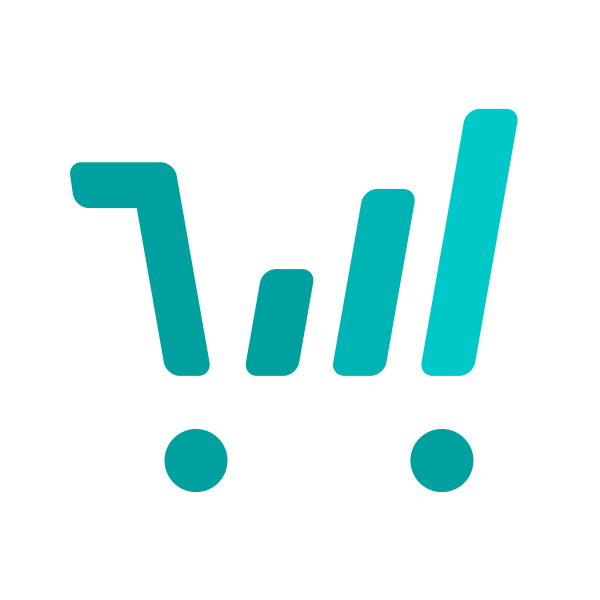
Création d’un nouveau cours dans Thrivecart
Tes cours peuvent être organisées en projets. J’ai pour ma part un projet Excel, un projet Notion, un projet Atelier. Nous allons ici créer un nouveau projet pour cette vidéo YouTube.
Dans un projet, on peut créer plusieurs cours. Nous ajoutons un cours comme ceci. On place le cours dans un projet. On remplit les champs descriptifs de ce cours, l’adresse email du support est nécessaire et on peut choisir la disposition.
Toutes ces informations pourront être modifiées par la suite. On valide en cliquant sur “create my course”
On retrouve une partie des options qu’on a paramétrées précédemment dans la partie gauche de l’écran.
Un cours peut être divisé en module puis en leçons.
Nous créons un premier module et une première leçon. Pour l’instant, ce module et cette leçon sont en brouillon.
Nous pouvons modifier le nom de cette leçon ici, en remplaçant le texte, puis en cliquant sur entrée pour valider la modification.
On accède au paramétrage de la première leçon en cliquant sur Edit.
Chaque option devra être modifiée indépendamment. Donc, on sélectionne la police pour chaque titre, module, texte. La disposition des éléments …
Dans la barre latérale du constructeur, les informations affichées sont liées au cours. Elles s’affichent donc en automatique.
Dans la partie de droite, nous allons pouvoir modifier les informations à afficher.
Pour construire la leçon, nous glissons les éléments dans la zone dédiée.
Pour modifier la partie basse de la leçon qui dirige vers la leçon suivante, on clique dans l’encadré et on accède aux options. On peut ainsi modifier la police et la couleur du bouton.
Pour modifier le texte du bouton, on le sélectionne puis on saisit le nouveau texte.
Une fois cette première leçon paramétrée, on peut la publier ou la sauvegarder comme brouillon.
Pour gagner du temps par la suite, je sauvegarde cette leçon en tant que brouillon.
Nous pouvons ensuite dupliquer cette leçon en cliquant sur clone pour paramétrer chacune des leçons de ce cours tout en conservant la même disposition et les mêmes styles, polices et couleurs.
Pour les vidéos, il suffit de coller le code html d’intégration en utilisant un hébergement comme vimeo.
Publier des leçons dans la plateforme d'hébergement de cours ThriveCart
Dans la plateforme d’hébergement de cours ThriveCart, on peut publier les leçons une à une, ou publier l’ensemble d’un bloc en cliquant sur la cellule en haut à droite de ce bloc, puis publier.
Une fois l’intégralité du cours paramétré, on peut choisir la fréquence de disponibilité des modules ou des leçons :
Soit en rendant disponible un nouveau contenu chaque jour, semaine, mois ou année.
Soit en choisissant un jour dans le mois, par exemple, un nouveau module le 3 de chaque mois
Pour paramétrer la disponibilité d’un nouveau contenu à des dates fixes, on clique dans la cellule en haut à droite du module, puis change access timing, dripped, specific calendar Date On sélectionne ensuite la date à laquelle le nouveau module est disponible.
Nous avons également la possibilité de rendre un contenu accessible uniquement après la Nième facture.
Nous pouvons à tout moment prévisualiser le rendu du cours avec le bouton preview.
Les autres options d'un cours
Avant de publier notre cours, nous nous rendons dans “course options”.
Pour les abonnements, on peut mettre en pause l’accès et la livraison de nouveau contenus si le paiement n’est pas à jour.
Si on a plusieurs cours, on peut cocher cette case. Les étudiants des autres cours verront celui-ci en grisé et pourront cliquer dessus pour accéder au panier.
On peut modifier la page d’enregistrement ici. C’est sur cette page que les élèves créeront leur compte après avoir commandé le cours.
Comme pour les leçons, nous pouvons modifier les polices, couleurs, textes et la disposition de cette page.
Il est possible de modifier la page de connexion ici, mais je vous recommande de plutôt la modifier à la source de votre espace learn pour ne le faire qu’une seule fois.
Et enfin, nous pouvons ajouter des règles ici en lien avec nos outils externes tels qu’un outil de mailing, un google sheets.
Enfin, une fois tous ces réglages paramétrés, on peut sauvegarder le cours et revenir à notre tableau de bord.
La gestion des étudiants
On retrouve tous nos étudiants dans la vue my students. Nous pouvons rechercher un élève par son adresse mail. Et, dans cette vue globale, on peut donner un nouvel accès, mettre en pause ou retirer les accès d’un étudiant.
Dans la fiche individuelle de l’étudiant, on a également accès à ces mêmes options
Comment créer un panier dans ThriveCart
Comment paramétrer l'affiliation ThriveCart ?
Contrairement à ses concurrents d’hébergement de cours, ThriveCart ne fonctionne pas sur abonnement et s’achète avec un paiement unique.
Combien coûte ThriveCart ?
Contrairement à ses concurrents d’hébergement de cours, ThriveCart ne fonctionne pas sur abonnement et s’achète avec un paiement unique.
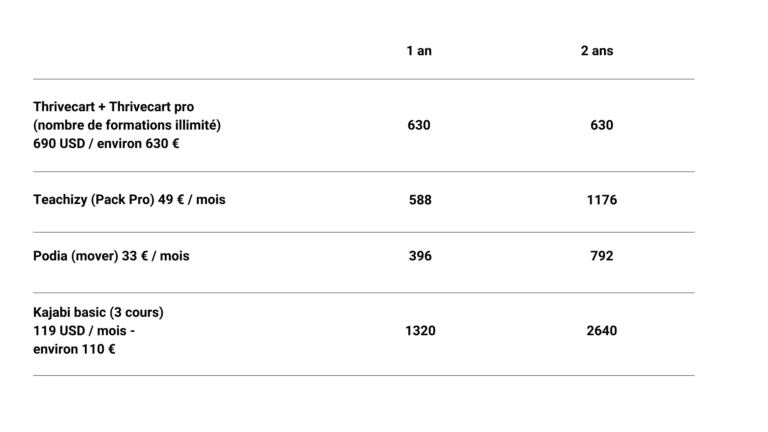

Si un jour tu as besoin d’aide pour créer des automatisations dans Make pour ton business, je te recommande Améline @les_dynamiques_des_tables
Elle m’a été d’une aide précieuse 🙏 pour le lancement du Boosteur de productivité
Encore merci Améline 🙏
Tu souhaites te procurer la plateforme d'hébergement de cours ThriveCart ?
Si tu passes via mon lien pour te procurer Thrivecart, je t’offre une session de deux heures avec moi pour t’aider à le paramétrer et l’adapter à ton business.
Tu pourras également me poser toutes tes questions en direct.
(Lien affilié)


